Vous recherchez les meilleurs paramètres pour jouer à Atomic Heart sur PC, consoles et Steam Deck ? Eh bien, nous avons ce qu’il vous faut ! MP1st offre un aperçu approfondi de ce guide des meilleurs paramètres d’Atomic Heart, utile à la fois pour les joueurs sur console et sur PC !
Meilleurs paramètres du cœur atomique :
Avant d’aborder toutes les personnalisations, je voulais d’abord répertorier les paramètres disponibles sur toutes les plates-formes. Cela concerne les options qui ne concernent pas les graphiques et les performances, mais plus l’accessibilité, les commandes, l’audio, etc. Ces options seront disponibles sur toutes les plateformes, sauf indication contraire : PS4, PS5, Xbox One, Xbox Series et PC.
l’audio
Il n’y a pas grand-chose ici, mais si vous êtes un streamer, vous serez heureux de savoir qu’Atomic Heart propose un mode streamer sous l’onglet audio. L’activation de cette option supprimera toute musique tierce potentielle susceptible de vous démonétiser. Avec Atomic Heart se déroulant en Russie, la plupart de sa musique tierce vient de là. C’est un moyen facile pour quiconque n’est pas un locuteur natif d’obtenir un avertissement pour droit d’auteur sur sa vidéo de gameplay, nous vous recommandons donc d’activer le mode Streamer si vous êtes un Streamer ou un Youtuber. Cependant, juste avertissement, même avec cette option activée, nous parvenons toujours à être pris dans des réclamations de tiers.
Dans ce cas, si vous souhaitez éviter toute réclamation, vous pouvez simplement baisser complètement le curseur du volume de la musique.
Les propriétaires de PS5 peuvent également trouver l’option de haut-parleur du contrôleur ici s’ils souhaitent l’utiliser ou non.
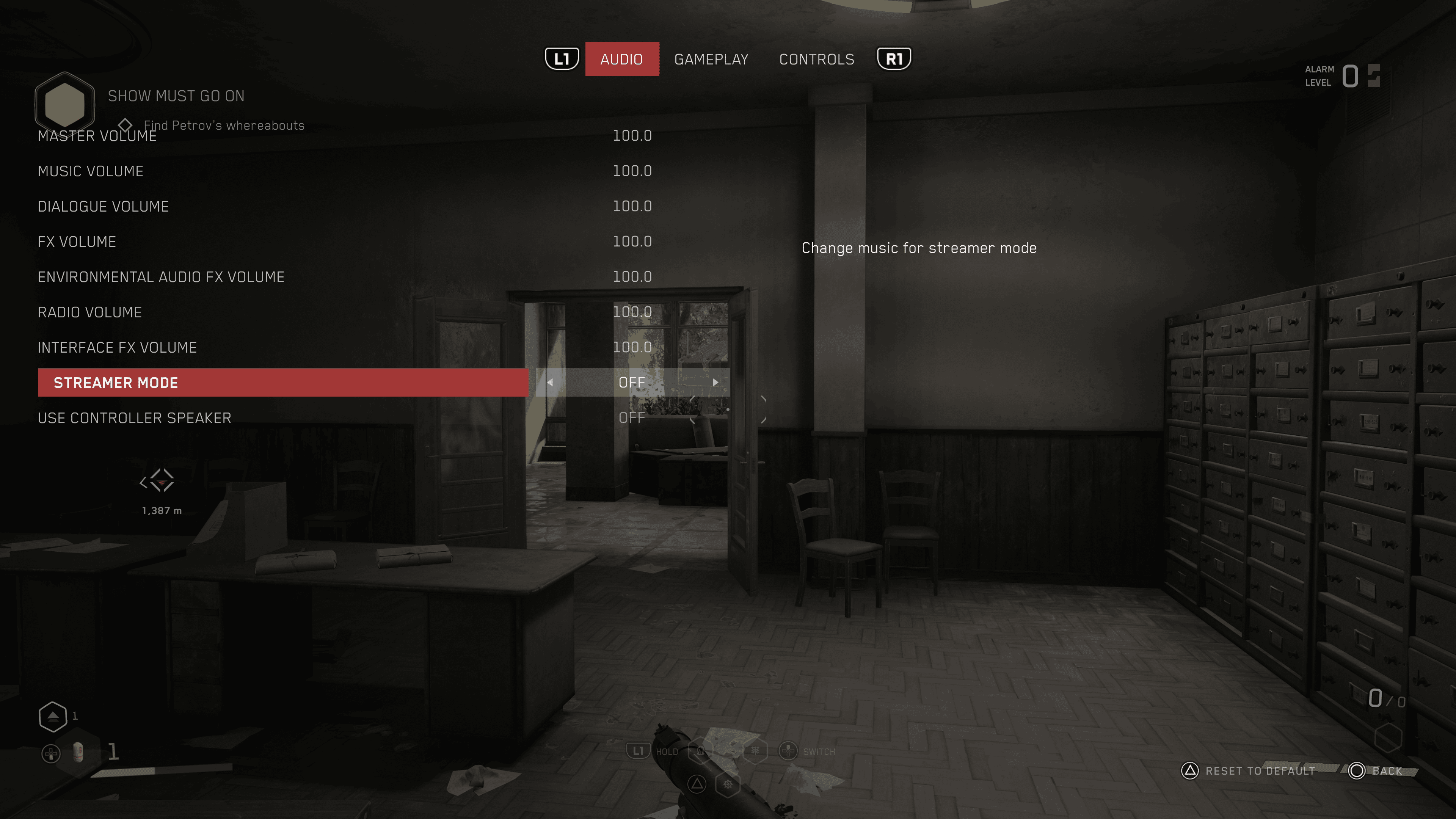
Jouabilité
Sous l’onglet gameplay, vous trouverez les options de flou de mouvement et de bougé de l’appareil photo. Ce sont des préférences personnelles, mais nous pensons qu’au moins vous devriez désactiver le flou de mouvement. Atomic Heart est un jeu magnifique, et le flou de mouvement pendant le jeu peut parfois être gênant.
Nous avons gardé le bougé de l’appareil photo par défaut, mais si vous n’êtes pas fan de l’appareil photo qui monte et descend pendant le jeu, vous pouvez le désactiver.
Le paramètre indispensable sous l’onglet gameplay est les sous-titres artistiques. Étant donné qu’Atomic Heart se déroule en Russie, le texte que vous voyez dans le jeu est natif de la langue. Changer la langue parlée ne change pas les actifs, donc si vous voulez comprendre ce que quelque chose dit, vous devrez activer les sous-titres pour l’art. Cela rend le texte compréhensible.

Contrôles
Voici ce que nous recommandons pour les paramètres sous contrôles :
- Zone morte du contrôleur – Avoir une zone morte basse signifie que vous aurez une meilleure réactivité. Bien que vous puissiez le ramener à zéro dans Atomic Heart, il semble que cette option soit boguée (sur PS5, au moins), ce qui empêche le menu de répondre. Pour cette raison, nous vous suggérons de le régler à 0,05.
- Temps de maintien – C’est le temps qu’il faut pour maintenir un bouton enfoncé pour que son action soit enregistrée. Le plus bas qu’il ira est de 0,05, mais nous suggérons de le fixer à 0,15. Cela rendra le gameplay un peu plus rapide lorsque vous interagissez avec des objets avec une action de « maintien », mais ne fera pas non plus apparaître la roue d’arme/inventaire lorsque vous souhaitez ignorer le dialogue.
- Aide à la visée – Cela devrait être activé par défaut, et si ce n’est pas le cas, pour les joueurs sur console, nous le recommandons.
- Visée automatique – Si vous avez du mal à viser, activez-le car cela fera basculer le réticule sur un ennemi.
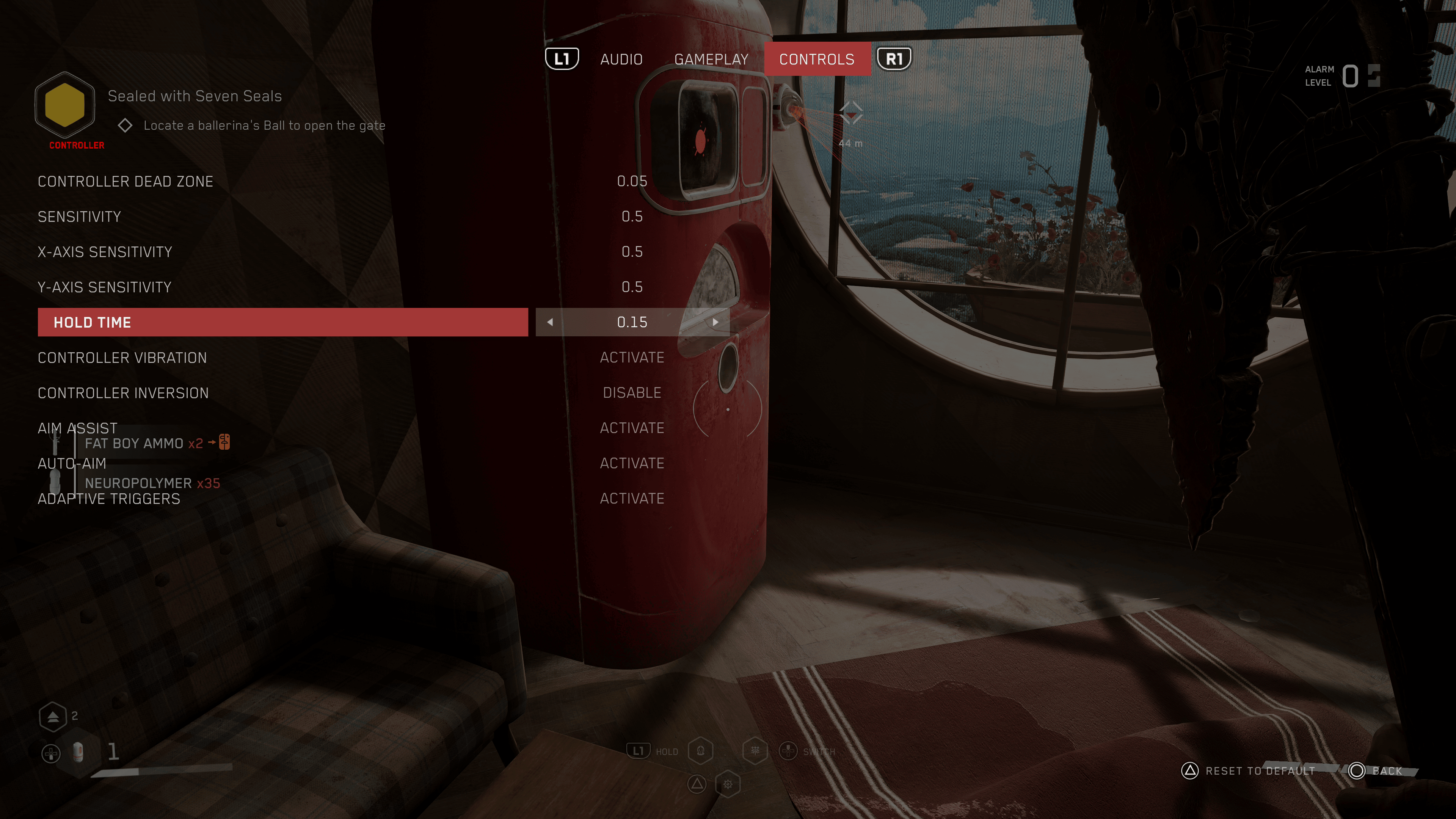
Déclencheurs adaptatifs (PS5 uniquement) – Par défaut, cette option est désactivée. Si vous voulez sentir le comportement des armes à feu, activez-le. Nous recommandons généralement de l’avoir à moins qu’il ne s’agisse d’un jeu multijoueur.
Utiliser les icônes PlayStation (PC uniquement) – Si vous utilisez un contrôleur PlayStation sur un PC, vous voudrez l’activer car, par défaut, les icônes des boutons sont pour Xbox. Les changer en icônes PlayStation vous aidera à savoir sur quels boutons appuyer lorsque vous y êtes invité.
Meilleurs paramètres du cœur atomique pour les consoles
Si vous essayez de rechercher un mode de performance ou de qualité pour Atomic Heart sur la PS5 ou la Xbox Series, malheureusement, il n’y a pas d’options. Le mode par défaut semble être un mélange de performances et de qualité, car le jeu cible 60FPS à une résolution 4K sur la PS5 et la Xbox Series. Il n’y a pas non plus de mode de lancer de rayons, car il est exclusif au PC. Les joueurs sur console verront un mélange de réflexions sur l’espace écran et de réflexions pré-cuites.
Atomic Heart Meilleurs paramètres pour Dualsense Edge et Xbox Elite Controller
Nous n’allons pas approfondir toutes les personnalisations, telles que les zones mortes, la sensibilité, etc., mais nous voulions vous fournir le mappage idéal pour les boutons arrière. Atomic Heart a une tonne de mécanismes différents en matière de gameplay, et j’ai trouvé la configuration du contrôleur par défaut ennuyeuse.
Plus précisément, la capacité du personnage est mappée sur le pare-chocs supérieur gauche (L1 sur PS5, LB sur Xbox), et l’échange de compétences se fait en appuyant sur le d-pad. Nous n’aimions pas retirer notre doigt de la manette de mouvement pour changer notre capacité au milieu du combat, donc l’utilisation d’un contrôleur avec des boutons arrière permet de se sentir mieux ici.
Ce que nous avons fait, c’est mapper l’action de capacité (L1, RB) sur le bouton arrière gauche, avec haut sur le D-pad mappé sur le bouton arrière droit. Cela nous a permis de continuer à nous déplacer pendant le combat et de changer de manière transparente les capacités à la volée sans retirer un doigt d’un autre contrôle.
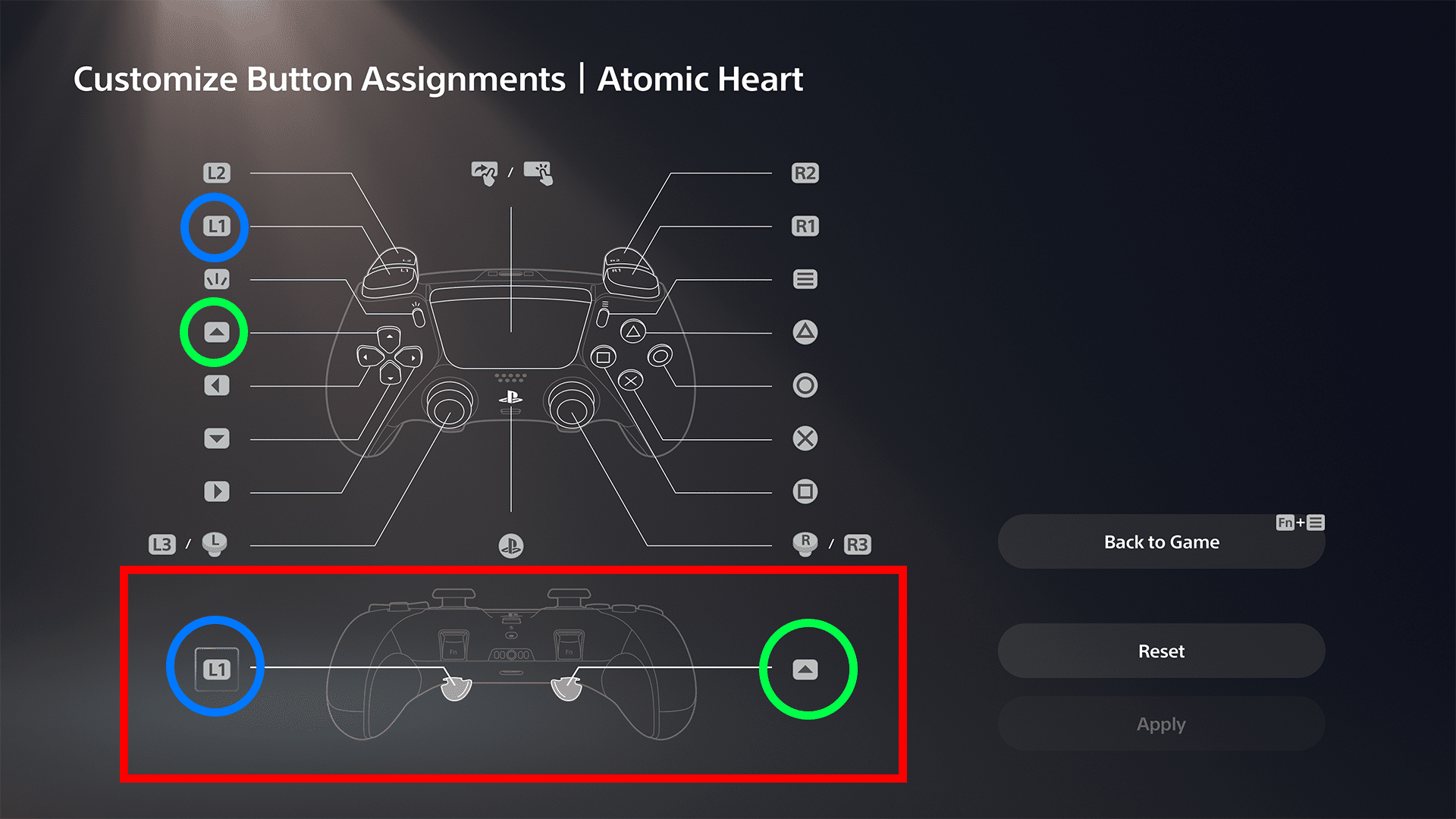
Atomic Heart Meilleurs paramètres pour PC (Paramètres max.)
Paramètres graphiques (GPU RTX 4090, processeur AMD Ryzen 9 7900x)
Exécutant Atomic Heart (@4K res. 144FPS) avec un GPU RTX 4090 et un processeur Ryzen 9 7900x, nous avons constaté que notre système était plus que capable de gérer le jeu avec ses meilleurs paramètres. Donc, si vous voulez tout mettre à son réglage maximum (moins le lancer de rayons), alors cet appariement devrait être plus que capable de faire fonctionner le jeu parfaitement.
Donc, pour cette partie, il serait plus facile de lister ce que nous n’avions pas au maximum ou activé.
- Flou de mouvement – Si vous l’aimez, laissez-le allumé, sinon, désactivez-le.
- Super Résolution DLSS – Qualité ou Performance – Voulez-vous une qualité d’image plus nette ou de meilleures performances ? Si vous envisagez d’utiliser DLSS, vous pouvez probablement le définir sur la qualité. Notez que nous avons remarqué des artefacts lorsque nous avons utilisé DLSS sur l’un des préréglages proposés. Si vous rencontrez ce problème, utilisez plutôt la super résolution fidelity FX.
- Génération de trames DLSS – ON – Si vous rencontrez des déchirures d’écran avec cette option, assurez-vous d’avoir forcé la synchronisation libre dans le panneau de configuration Nvidia. Vous voudrez également régler le mode de faible latence sur « Ultra » et Reflex sur « activé + boost » pour une meilleure latence.
- Super-résolution Fidelity FX – Qualité ou performance – Identique à la super résolution DLSS. Vous pouvez utiliser la version d’AMD si vous rencontrez des problèmes avec DLSS, tels que des artefacts.
- Nvidia Reflex – Cette option est obligatoire si vous utilisez la génération de trames DLSS, mais si vous ne le faites pas, activez-la pour la latence la plus faible.
- FPS – Atomic Heart prend en charge des fréquences d’images allant jusqu’à 300, mais vous devez faire correspondre ce que votre moniteur prend en charge pour éviter les problèmes potentiels de déchirement de l’écran.
- Cache de shader – Cela améliorera les performances, mais il est recommandé d’avoir au moins 12 Go de RAM si vous activez cette option.
Sinon, nous avons testé max (Ultra 4K) sur tout. D’après notre expérience, en dehors des cinématiques pré-rendues (qui posent problème sur toutes les plateformes et dans tous les modes graphiques), le jeu se déroule relativement bien avec de petits problèmes ici et là. Bien sûr, jouer au maximum n’est peut-être pas idéal à long terme, mais vous pouvez être tranquille en sachant qu’Atomic Heart est un titre bien optimisé sur PC (et sur consoles !)
Les mêmes paramètres maximaux utilisés dans notre version RTX 4090 ont également fonctionné aussi bien sur nos versions RTX 3080, AMD Ryzen 7 5800X3D et Intel 12700K. Il devrait donc y avoir beaucoup de marge pour les utilisateurs de RTX 4090. Ce n’est pas une surprise étant donné que la carte RTX 3080 est recommandée pour exécuter le jeu en 4K ultra. Pour ceux qui utilisent des cartes bas de gamme, le minimum pour exécuter Atomic Heart à 60FPS est GEFORCE GTX 1060 ou une RADEON RX 580, avec un minimum de 30FPS étant GEFORCE GTX 960 ou une RADEON R9 380. Pour des recommandations supplémentaires sur les spécifications PC pour Atomic Heart, veuillez consulter les exigences de recommandation officielles pour chaque mode ici : Exigences finales du système PC Atomic Heart révélées
Votre kilométrage peut varier, alors jouez avec les différents préréglages et réduisez-les si nécessaire.
Paramètres de lancer de rayons
** Au moment de la rédaction de ce guide, le lancer de rayons n’était pas encore disponible dans la version à laquelle nous avons joué. Nous mettrons à jour cela une fois que nous aurons eu plus de temps à jouer avec le lancer de rayons **
Atomic Heart Meilleurs paramètres pour Steam Deck
Oui, Atomic Heart est bel et bien jouable sur le Steam Deck (nécessite 90 Go d’espace) malgré ce que la compatibilité indique actuellement. Nous l’avons testé, et pour les jeux portables, Atomic Heart joue correctement sur le Steam Deck. Il y aura des baisses de FPS, mais cela se fera au prix d’être portable et d’avoir moins de puissance qu’une construction PC solide.
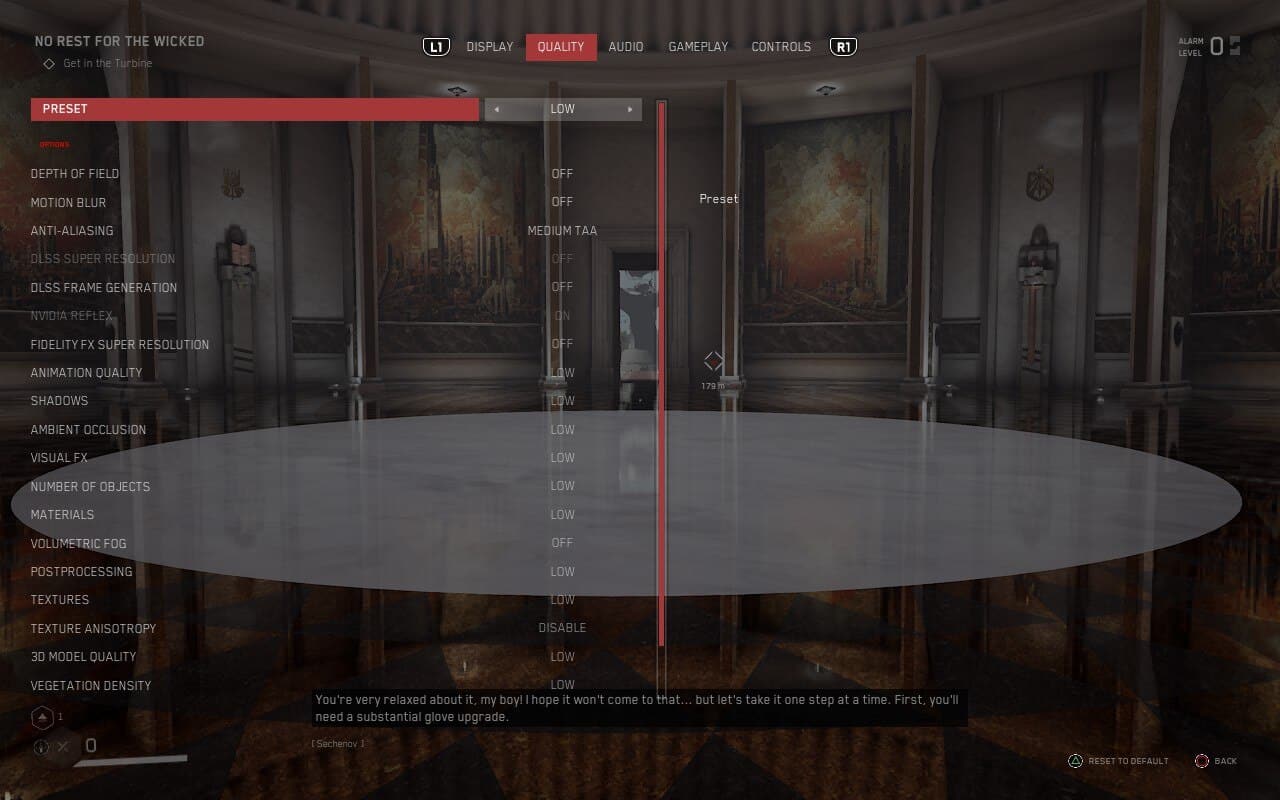
Nous vous recommandons de tout régler sur « Faible », car même avec ce préréglage, vous verrez toujours des baisses de performances. Cependant, le réglage bas le rend gérable. Donc, pour le Steam Deck, nous recommandons de limiter le FPS sur le matériel à 30 ou 45 pour la meilleure expérience de jeu en déplacement. Vous pouvez également l’exécuter à 60FPS ici, mais là encore, attendez-vous à des baisses.

DLSS n’est pas pris en charge sur le Steam Deck, mais AMD Super-résolution Fidelity FX est. Nous vous déconseillons de l’utiliser car n’importe quel mode de celui-ci rend le jeu bien pire qu’il ne l’est sans lui. Comparaison de celui-ci activé et désactivé en utilisant le mode qualité.
Cela semble pire lorsque vous utilisez l’une des options de super-résolution de Fidelity FX. Alors n’utilisez pas ça !
Et c’est tout ce que nous avons pour vous ! J’espère que ce guide vous a aidé à trouver la meilleure expérience pour jouer à Atomic Heart. Si nous avons manqué un paramètre ou si vous avez une meilleure suggestion, n’hésitez pas à laisser un commentaire ci-dessous pour nous le faire savoir !
